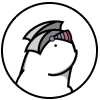ウイルスバスター クラウドの「迷惑メール対策ツールバー」を有効/無効にする方法についてご案内します。
概要
「迷惑メール対策ツールバー」は、Outlook 専用のツールで迷惑/詐欺メールを判定することは可能です。不審と判定されたメールは「迷惑メール」という名前のフォルダに移動します。
ウイルスバスター クラウドからの有効化/無効化方法
ウイルスバスター クラウドから「迷惑メール対策ツールバー」を有効/無効にする方法についてご案内します。
-
Outlook が起動している場合は終了します。
-
ウイルスバスター クラウドのメイン画面を起動します。
-
「設定」アイコンをクリックします。
-
ウイルスバスター クラウドのパスワードを設定している場合は、パスワードの入力を求められる場合があります。ウイルスバスター クラウドで設定したパスワードを入力してください。
-
[不正サイト/迷惑メール対策] → [迷惑メール対策] を順にクリックします。
-
-
[Outlookで迷惑メール対策ツールバーを有効にする] のチェックボックスを「オン」/「オフ」にします。
-
有効の状態
無効の状態
-
[OK] をクリックします。
Outlook からの有効化/無効化方法
Outlook から「迷惑メール対策ツールバー」を有効/無効にする方法についてご案内します。
-
Outlook を起動します。
-
[アドイン] → [迷惑メール対策ツール▼] を順にクリックします。
-
-
[ツールバーを無効にする]/[ツールバーを有効にする] をクリックします。
-
Outloock 上から無効にした場合、「迷惑メール対策ツールバー」は表示されたままになります。「迷惑メールとして報告」の部分がグレーアウトした状態になります。
お問い合わせ窓口
本件に関してご不明点などがございましたら、サポート窓口へお問い合わせください。